Top 3 GIF Maker online spolu s vysoce doporučeným GIF Makerem pro Windows a Mac [s obrázky]
Protože žijeme v pokročilém světě, kde komunikujeme se svými blízkými, přáteli a kolegy z jiných míst, než jsou naše domovy, používáme animované GIFy, aby byly naše konverze efektivnější a upřímnější. Pomocí animovaných GIFů můžeme vést rozhovory a zanechat pozitivní dojem v srdcích těch, kterým je posíláme. V tomto příspěvku se dozvíte to nejlepší online tvůrci GIFů a vysoce chválený desktopový nástroj pro vytvoření animovaného GIFu.
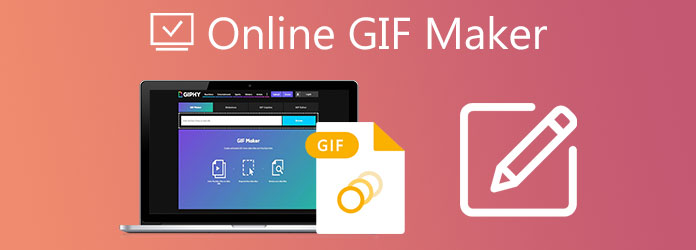
Pokud mluvíme o profesionalitě nástroje při vytváření nejlépe animovaného GIF sdíleného na webu, Video Converter Ultimate je vysoce doporučený nástroj. Pomocí tohoto nástroje můžete dosáhnout maximálních výsledků, které chcete. Obsahuje sadu Toolbox pro rychlé a bezproblémové vytvoření animovaného GIFu. Navíc můžete přidávat titulky, odstraňovat a přidávat vodoznaky, oříznout, vyjmout a oříznout animovaný GIF. Dobrá věc na tomto nástroji je, že můžete také převést své GIFy do mnoha různých formátů. Má základní, ale intuitivní nástroje pro úpravy, které fungují nejlépe, i když jste začátečník nebo profesionál ve vytváření GIF. Podívejte se, jak Video Converter Ultimate funguje, pomocí níže uvedených metod.
Klíčové vlastnosti
Spusťte na ploše GIF maker
Chcete-li začít vytvářet svůj GIF, stáhněte si nejprve GIF maker klepnutím na tlačítka stahování výše. Naopak přejděte na hlavní stránku instalace Video Converter Ultimate a spusťte nástroj na ploše. Po spuštění přejděte na Toolbox na liště nabídek a stiskněte Výrobce GIF z možností.

Přidejte video a vytvořte GIF
Poté se můžete rozhodnout vytvářet GIFy pomocí videa nebo fotografií. Ale v tomto tutoriálu vyberte video pro GIF. Po kliknutí na něj můžete přidat klip ze složky.

Začněte nastavovat dobu zahájení a ukončení
Po importu klipu můžete začít ořezávat klip, který chcete použít jako GIF, nastavením počáteční a koncové doby trvání. Po jeho spuštění udeřte Uložit pro uložení změn.
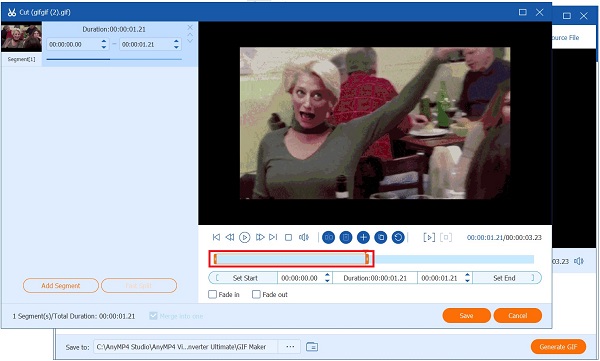
Upravte GIF
Po uložení můžete do GIF také přidat efekty pomocí Změnit knoflík. Chcete-li přidat efekty, klepněte na Efekty a filtr na horní liště nabídek, vyberte požadované filtry a upravte je pomocí Základní efekt sekce. Vždy si můžete prohlédnout náhled GIF a zobrazit použité filtry klepnutím na Panel náhledu. Pak udeř OK pro uložení změn.
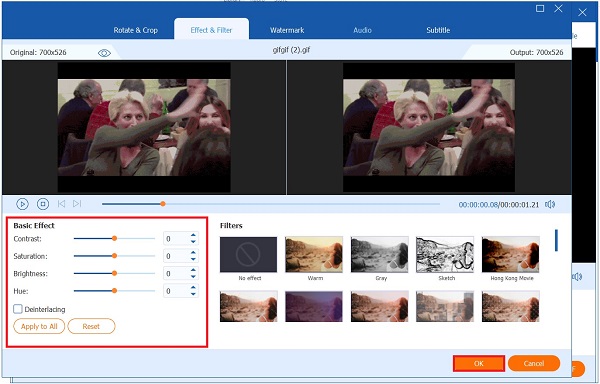
Poté můžete také přidat titulky přechodem na vodoznak a klepněte na Text dialogové okno. Můžete upravit písmo, velikost, barvu a neprůhlednost textu. Dále klepněte na OK pro použití všech změn.
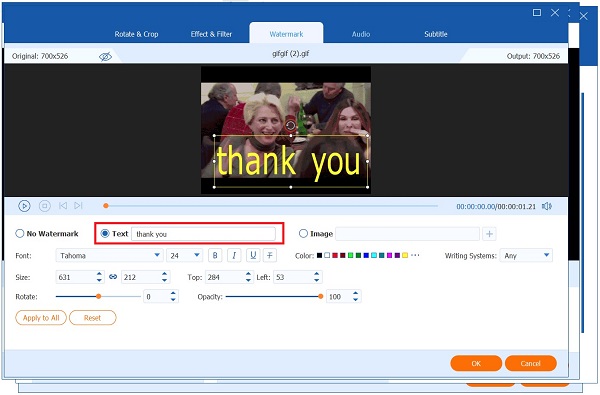
Převeďte GIF
Nakonec po dokončení všeho klikněte na Vygenerujte GIF tlačítko pro uložení GIF. Nyní máte svůj animovaný GIF a sdílejte jej se svými účty sociálních médií.
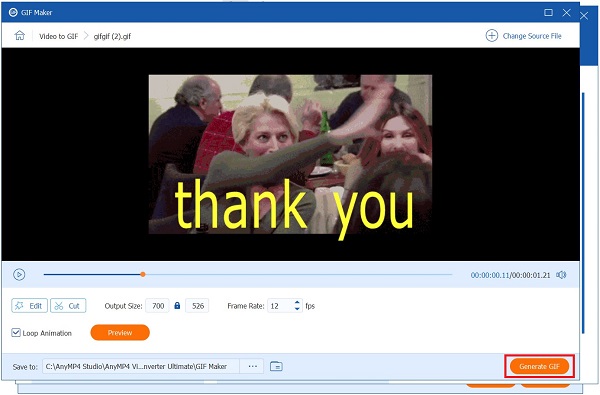
OnlineConvert je bezplatný online tvůrce GIF, který vám umožňuje rychle vytvářet GIFy z jakéhokoli obrázku nebo videoklipu. Dobrá věc na tomto programu je, že vám umožní převádět GIF bez vodoznaků. Kromě toho můžete převádět své nejdůležitější soubory z jednoho formátu do druhého. Dokáže převádět obrázky, videa, zvuk, software, elektronické knihy, dokumenty a webové služby. Jedinou nevýhodou, na kterou si uživatelé stěžují, je pomalost, kterou nástroj importuje. Mezitím se podle níže uvedených kroků podívejte, jak nástroj funguje.
Chcete-li začít, stáhněte prohlížeč, vyhledejte online nástroj a začněte jej spouštět.
Po spuštění programu importujte soubor a vytvořte animovaný GIF zaškrtnutím Vyberte soubory. Soubor můžete importovat pomocí Disku Google, DropBoxu nebo vložením adres URL.
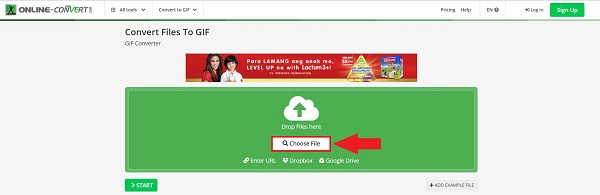
Poté můžete komprimovat, změnit šířku a výšku GIF, použít barevné filtry a změnit jeho kvalitu.
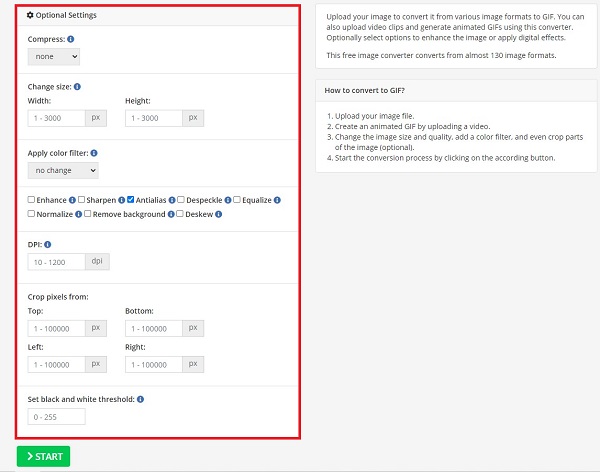
Nakonec začněte konverzi stisknutím tlačítka Home .
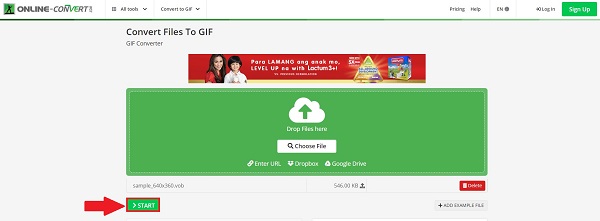
Vytvořte GIF z videa pomocí tohoto online GIF maker pouhými třemi kliknutími. Funguje v jakémkoli prohlížeči a na jakémkoli zařízení, jako jsou Windows, Mac a Linux. To vám umožní přidat text do GIF, upravit velikost písma, styl a barvu a použít různé filtry, díky kterým bude váš animovaný GIF přitažlivý. Má rychlý proces převodu, ale postrádá nástroje pro úpravu GIF, takže animovaný GIF nemůžete tolik maximalizovat. V každém případě postupujte podle níže uvedených kroků, jak vytvořit svůj GIF.
Chcete-li nástroj spustit ve svém prohlížeči, přejděte na hlavní webovou stránku online nástroje.
Poté nahrajte obrázek hromadně klepnutím na Přidat soubory .
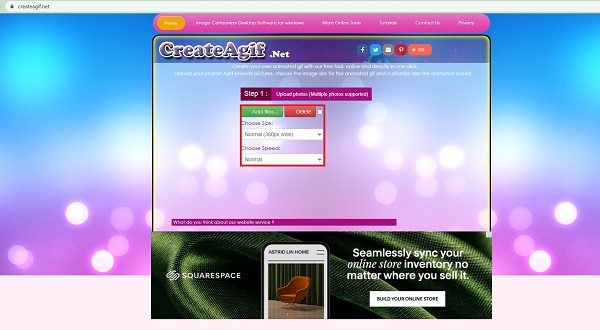
Tip: Než budete pokračovat, můžete ručně vybrat velikost a rychlost GIF
Po importu souboru můžete přímo uspořádat obrázek podle svých preferencí.
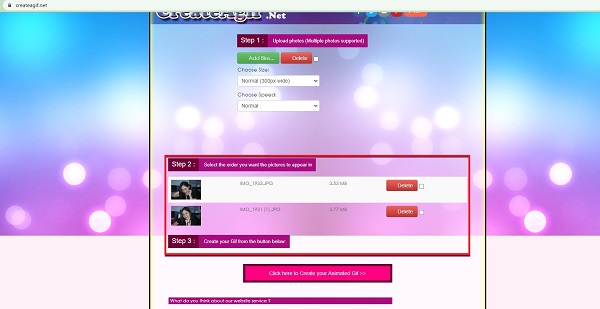
Nakonec, chcete-li dokončit GIF, klikněte sem a vytvořte si animovaný GIF. Poté počkejte na dokončení převodu.

Udeř Ke stažení pro zobrazení náhledu v cílové složce souboru.
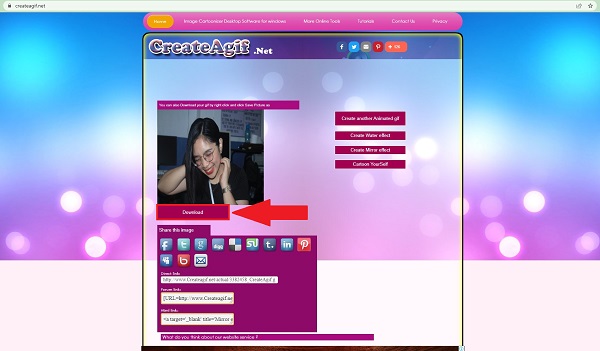
Gif.com je známý tím, že je nejrychlejším způsobem, jak vytvářet a upravovat GIFy a krátká videa. Má snadno použitelné rozhraní a nástroje pro úpravu GIF. Online GIF maker umožňuje převádět soubory bez vodoznaků. Uživatelé si tento nástroj skutečně užívají, protože má širokou škálu nástrojů pro úpravu GIF, které vám umožní snadno přidávat titulky, nálepky, oříznout, rozmazat a invertovat animovaný GIF. Převádí se rychle, ale liší se, když máte špatné připojení k internetu. Vyzkoušejte a uvidíte, jak to funguje, podle jednoduchého návodu níže.
Chcete-li začít, spusťte nástroj ve svém aktuálním prohlížeči na oficiální stránce Gif.com.
Po spuštění nástroje vyhledejte Nahrát tlačítko pro import souboru, který chcete změnit na GIF.
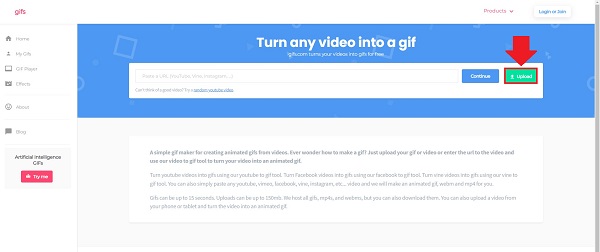
Poté udělejte svůj GIF atraktivnějším přidáním textu, oříznutím, rozmazáním a obrácením.
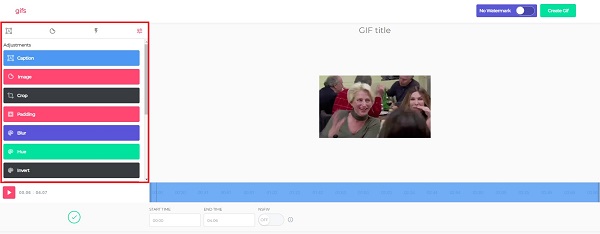
Nakonec pro uložení všech změn klikněte na Vytvořit GIF knoflík. Nyní můžete sdílet svůj animovaný GIF na svých účtech sociálních médií!

Udeř Ke stažení pro zobrazení náhledu v cílové složce souboru.
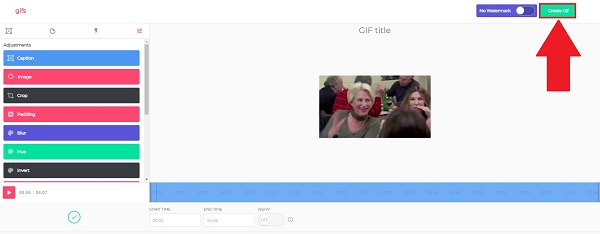
1. Pokud chcete, aby váš animovaný GIF byl pro uživatele atraktivnější, nepřidávejte příliš mnoho barev, těch pár barev, které použijete, bude přitažlivějších. To bude mít nejen významný dopad na velikost vašeho souboru, ale použití minimálních barev vám umožní vytvářet delší a poutavější GIFy při konzistentně malé velikosti souboru.
2. Přidání jednoduchého titulku nebo použití vodoznaku na animovaný GIF usnadní jeho objevení. Vzhledem k tomu, že má jednoduchý popisek, mohou jej uživatelé rychle vyhledávat a používat.
3. Je nutné neustále opakovat váš animovaný GIF. Ujistěte se, že každý rám je bezchybný, abyste zajistili, že vaše smyčka bude po převedení pěkná a hladká.
Rozšířené čtení
8 špičkových nástrojů pro přidání textu do GIF [Windows, Mac a Mobile]
Poznejte důvěryhodné tvůrce GIF a naučte se snadno vytvářet GIF
Mohu převést GIF na PNG pomocí online nástrojů uvedených výše?
Určitě ano! Můžete převést GIF na PNG a další formáty pomocí bezplatných online tvůrců GIF, pokud máte dobré připojení k internetu. Poté bude proces probíhat hladce a rychle.
Je možné animovat obrázek JPEG?
Ne, formát souboru JPEG neobsahuje žádné vestavěné animační funkce. Když vytvoříte odkaz na obrázek, je to skutečně animovaný GIF maskovaný příponou jpg.
Je Gif.com bezpečným online tvůrcem GIFů?
Ano, tento nástroj je odhodlán nabízet příjemný a bezpečný způsob, jak procházet, generovat a doporučovat ty nejlepší GIFy na webu. Animované GIFy Gif.com si po jejich indexování může prohlédnout kdokoli, kdo navštíví web; v důsledku toho je důležité znát typy GIF, které jsou vhodné pro daný web.
Vytváření animovaných GIFů je snadné s použitím toho nejlepšího Tvůrci GIF online. Vytváření GIFů online je pohodlné, protože vám umožňuje vytvářet GIFy zdarma a šetřit místo na pevném disku. K tomu, aby bylo vše možné, je však zapotřebí stabilní připojení. Pokud existuje instance, kterou nevytvoříte online, Video Converter Ultimate přijde vhod. Vytvářejte svůj animovaný GIF offline snadno. Vyzkoušejte to a stáhněte si to hned teď!
Více Reading
Jak vytvořit GIF z obrázků pomocí 5 nejlepších výrobců GIFů
Máte chuť vytvářet GIFy z obrázků? Jste na správné stránce! Přijďte a zjistěte, jak vytvářet animované GIFy podle tohoto snadno srozumitelného tutoriálu.
Poznejte důvěryhodné tvůrce GIF a naučte se snadno vytvářet GIF
Hledáte ty nejlepší GIF Makery? Už nehledejte! Níže jsou uvedeny důvěryhodné aplikace GIF, které jsou důvtipné pro sociální média, a zjistěte několik tipů, jak vytvořit GIF.
Top 8 animovaných GIF Resizers na Windows, Mac OS X a online
Chcete-li změnit velikost obrázku GIF zdarma a jednoduchým způsobem, můžete prozkoumat ten nejlepší tím, že si přečtete náš seznam nejlepších úprav velikosti GIF na počítačích PC, Mac a online.
Nejlepší 4 metody pro převod videí AVI na animované soubory GIF
Právě jsme zveřejnili čtyři snadné způsoby, které vám pomohou převést video soubory HD AVI na animované obrázky GIF v počítači a notebooku, a podrobného průvodce v tomto příspěvku.